|
GML MATTING
GML Matting è un filtro software che aiuta a creare tubes.
Scompatta lo zip in una cartella,
e clicca sull'icona per avviare l'installazione.
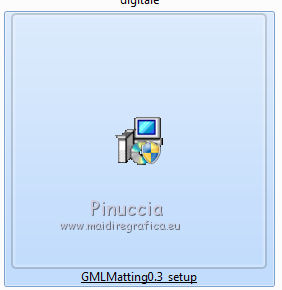
Ho testato l'installazione due volte con Windows XP, due volte con Windows 7 e due volte con Windows 10.
Ho notato che installando il filtro nella cartella Programmi, questo poi non si rende disponibile nella lista dei filtri di PSP.
Per questo, dovrai installare il filtro nella cartella Plugins di una delle tue versioni di PSP.
Inoltre, ti consiglio, prima di avviare l'installazione, di creare una cartella con il nome "GML",
perchè il software di installazione non la crea.
La sequenza delle finestre è pressocché simile a molti altri software:
Benvenuto: Next per continuare
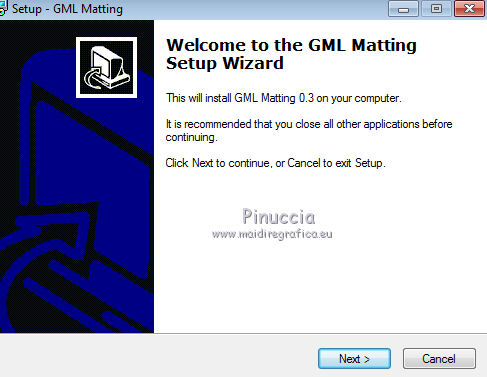
Scelta della cartella di destinazione:
in Windows 7 viene indicata di default la cartella Program Files che vedi nella schermata;
ma, come ho scritto prima, accettando l'opzione poi in PSP il filtro non sarà disponibile nella lista dei plugins.
Clicca su Browse

e indica la cartella scelta
Nell'esempio ho scelto cartella Plugin di Corel X
(ho provato anche nella cartella Plugin di PSP 9, e non ho avuto problemi,
pertanto qualsiasi altra versione va bene; può essere anche Photoshop: l'importante è che sia un programma di grafica).
clicca Next per continuare
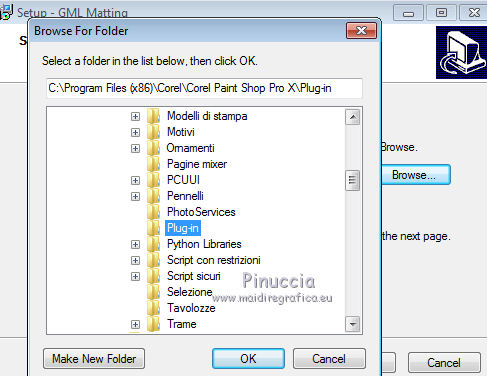
Clicca Next per continuare.

Nella successiva finestra, troverai la lista dei programmi di grafica che hai installato fino a questo momento;
Nel computer di queste schermate, avevo soltanto PSP 9 e Corel 10
Ho selezionato tutto, anche l'ultima opzione.
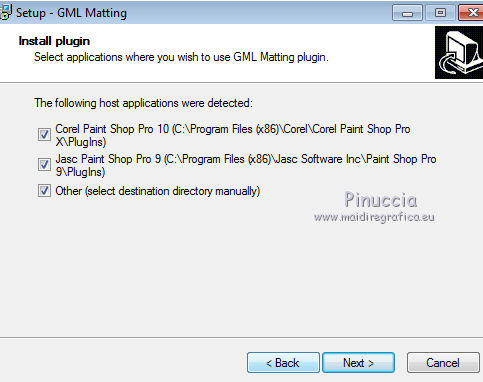
Nel test con Windows 10 avevo anche Corel X3.
il filtro funzionerà anche con eventuali future versioni che vorrai installare;
l'importante sarà inserire correttamente la cartella nei Percorsi Files
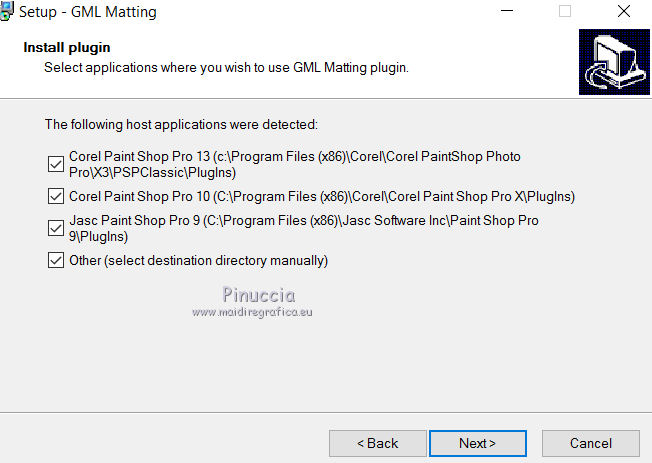
Ed ecco la finestra con il riepilogo delle cartelle interessate.
Se non hai seguito il mio consiglio e hai lasciato la cartella nei Programmi, avrai questo.
(e molto probabilmente nel tuo PSP il filtro non sarà disponibile)
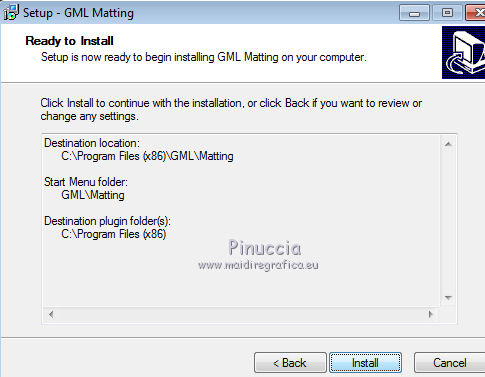
Se invece hai seguito il mio consiglio, avrai la lista delle cartelle che hai spuntato nelle precedenti finestre
Clicca Install per continuare.
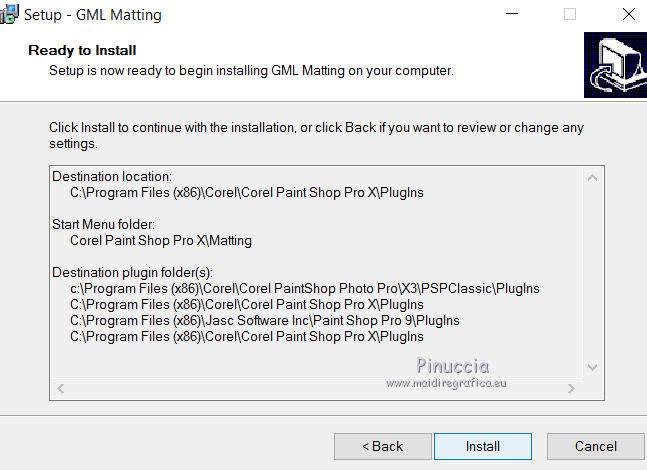
Fine installazione.
Se non vuoi leggere il file di aiuto (View help file) togli la spunta.
Finish per uscire dall'installazione.
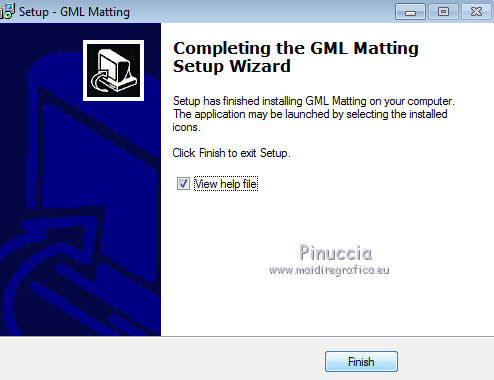
Apri la tua versione di PSP
File>Preferenze>Percorsi file - clicca su Aggiungi
cerca e seleziona la cartella in cui hai installato il filtro.
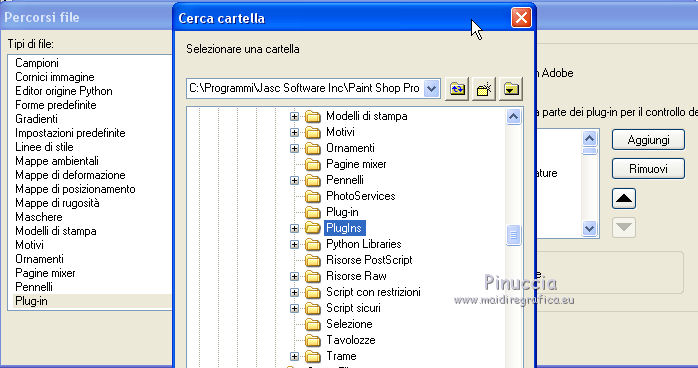
E il filtro si presenterà sotto la lettera G
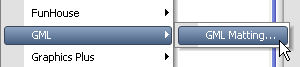
Questa scheda è nata traducendo il tutorial Gml
Luglio 2016
|

